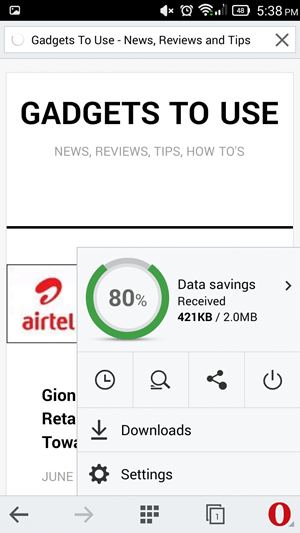Агрегирането на оператора в смартфоните помага да се предложи по-голяма честотна лента и по-бързи скорости на данни чрез комбиниране на различни мрежови ленти. Обикновено присъства на повечето модерни смартфони със средна и висока цена и може да бъде прекъсвач на сделките за хората, които купуват смартфон. В тази статия нека разгледаме някои бързи начини за проверете дали телефонът ви поддържа агрегиране на оператор за Android и ios .
Свързани | Проверете качеството на сигнала на телефонната мрежа на Android и iPhone
Как да проверите дали телефонът ви поддържа агрегиране на оператора
Съдържание
- Как да проверите дали телефонът ви поддържа агрегиране на оператора
- Проверете поддръжката за агрегиране на оператор на телефони с Android
- Проверете поддръжката за агрегиране на оператор на iPhone (iOS)
- Обобщавайки

Вашият телефон използва различни честотни ленти, т.е. диапазон от честоти, за комуникация с клетъчните кули. По-рано телефоните можеха да се свързват само с една лента наведнъж, причинявайки бавни скорости на предаване на данни, дори при висока сила на мрежовия сигнал. Нещата обаче се промениха с въвеждането на Carrier Aggregation.
как да накарате известието да звучи на android
Като начало, Carrier Aggregation (CA) е технология, която комбинира множество честотни ленти. Той позволява комбиниране на два или повече LTE носители в един канал за данни, за да се увеличи капацитетът на мрежата. Това помага да се предложи по-добра мрежова свързаност и скорост на данни.
В 4G агрегирането на носители е прието като част от LTE-Advanced, за да се обединят максимум пет компонентни носители от 1,4, 3, 5, 10, 15 или 20 MHz за увеличаване на честотната лента. Телефоните с LTE-Advanced могат да постигнат максимална агрегирана честотна лента от 100MHz.
Поддръжка на агрегиране на оператора
Дали телефонът ви ще поддържа агрегиране на оператор или не, зависи от вашия телефон и мрежов оператор. Индийските телекомуникационни компании, включително Jio, Airtel и Vodafone Idea, са внедрили CA в повечето от своите кръгове. Jio го е активирал на всички ленти (група 3, 5 и 40), докато Airtel го поддържа на ленти 3 и 40.
Телефоните, захранвани от чипсет Qualcomm, разполагащи с X5 модем или по-късно, имат хардуерна поддръжка за Carrier Aggregation. Няколко телефона с чипсети Mediatek, Kirin и Exynos също поддържат агрегиране за индийските телекомуникационни оператори.
За съжаление, въпреки че имат хардуерна поддръжка за CA, някои марки смартфони може да изберат да не го активират на ниво софтуер. Например няколко телефона от Realme не поддържат CA, въпреки че поддържат SoC.
Ползи от агрегирането на превозвача
- По-високи и постоянни скорости на данни.
- Долен пинг - избягвайте микро забавяне в онлайн игрите.
- Намалете буферирането, докато излъчвате висококачествени видеоклипове.
- Избягвайте излишното източване на батерията, причинено от проблеми с буферирането и мрежовите трептения.
Проверете поддръжката за агрегиране на оператор на телефони с Android
1. Чрез лентата на състоянието и настройките

Ако в даден момент активно използвате агрегиране на оператори, иконата 4G или LTE в лентата на състоянието ще се промени на 4G +, LTE + или LTE-A, което показва LTE-Advanced мрежа. Функцията обаче трябва да бъде активирана ръчно в настройките.
За да го проверите, отворете Настройки на телефона си с Android. Тук използвайте лентата за търсене в горната част, за да потърсите „Агрегация на оператор“ или „Агрегация на оператор LTE“. Опцията обикновено присъства в Настройки на мобилната мрежа , Системни настройки , или Опции за програмисти .

Забележка: Агрегирането на оператора ще работи само ако вашият мрежов оператор го поддържа.
2. Търсене в Интернет
Компаниите за смартфони обикновено споменават Carrier Aggregation в техния спецификационен лист. Ако обаче не изглежда да го намерите на уебсайта на производителя, обикновено търсене с Google вероятно ще изчисти объркването.
Ако не виждате никакви полезни потенциални клиенти и в същото време не можете да намерите функцията LTE или Carrier Aggregation в настройките, телефонът най-вероятно не го поддържа на първо място. Има обаче още един начин да го намерите, даден по-долу.
3. Използване на NetMonster
Приложението NetMonster дава друг начин да проверите дали телефонът ви с Android поддържа Carrier Aggregation или не. Можете да проверите същото, както следва:

- Инсталирайте NetMonster приложение на телефона си от Google Play Store.
- Отворете приложението и разрешете необходимите разрешения.
- Отгоре ще видите лентите, които телефонът ви използва в момента.
- Ако виждаш ' LTE-A ,' следван от множество ленти със знак „+“ , тогава телефонът ви в момента използва Carrier Aggregation за обединяване на различни ленти заедно.
Ако показва LTE и само една лента, тогава може да има три възможни причини - или телефонът ви не поддържа агрегиране на оператор, ИЛИ операторът не го е активирал за вашия район, ИЛИ мрежата, поддържана от агрегиране, не е налична във вашето местоположение.
Проверете поддръжката за агрегиране на оператор на iPhone (iOS)
Всички iPhone, стартиращи iPhone 6s (включително iPhone 6s, iPhone 6s Plus, iPhone 7, iPhone 7 Plus, iPhone 8, iPhone 8 Plus, iPhone X, iPhone XS, iPhone XS Max, iPhone XR, iPhone 11-серия и iPhone 12- серия) поддържа агрегиране на оператора.
Въпреки това, за разлика от Android, не можете да проверите дали Carrier Aggregation се използва активно на iPhone чрез лентата за известия или приложението на трета страна. Вместо това можете да го проверите в менюто за тестване на поле.
Използване на полево меню за тестване
- Отворете приложението Dialer на вашия iPhone.
- Наберете * 3001 # 12345 # * и натиснете бутона Call. Ще влезете в полеви тестов режим.
- Тук кликнете върху Икона на списъка вдясно.
- Превъртете надолу и кликнете върху Обслужваща информация за клетка по LTE.
- Тук „индикаторът за честотен обхват“ показва основния обхват, който използва телефонът ви.
- След това се върнете и кликнете върху Калифорнийски щат.
- Ако видите повече от един компонентен носител, като Component Carrier 0, Component Carrier 1 и така нататък, тогава вашият iPhone в момента използва Carrier Aggregation.
The стойност на индекса 1 показва, че това е първият допълнителен носител (известен също като компонентния носител), който вашият iPhone използва заедно с основния носител, показан по-горе. По същото време, dl_rf_band със стойност 3 (да кажем) показва, че вашият iPhone също използва LTE Band 3 в допълнение към Band 28.
Обобщавайки
Това бяха някои бързи начини да проверите за поддръжка на Carrier Aggregation на вашето устройство с Android или iPhone. Кажете ми дали вашият телефон поддържа CA в коментарите по-долу. Освен това споделяйте, ако забележите някаква разлика в скоростите или общата свързаност, когато телефонът ви е свързан с 4G + или LTE +. Следете за още такива статии.
как да премахна акаунта си в google от устройство
Също така, прочетете- Какво е ГЛОНАСС и по какво се различава от GPS?
Коментари във FacebookМожете също така да ни следите за незабавни технически новини на адрес Google News или за съвети и трикове, ревюта за смартфони и джаджи, присъединете се GadgetsToUse Telegram Group или за най-новите видеоклипове за преглед се абонирайте GadgetsToUse Youtube канал.